在word文档中怎么添加图片呢?
往往我们在用word编辑文本文档的时候会用上插入图片或者插入表格之类的操作。可是最近在编辑文本文档的时候打开word文件上面所插入的图片没有显示出来。那么在word文档中怎么添加图片呢?下面小编就为大家详细介绍一下,来看看吧
word大家并不陌生,尤其是办公一族,一篇word里如果图文并茂是会给文章加分的,那么怎么样在word里面添加图片呢?下面小编就教大家如何在word里添加图片。
步骤
1、首先右键桌面,点击【新建】-【word文档】
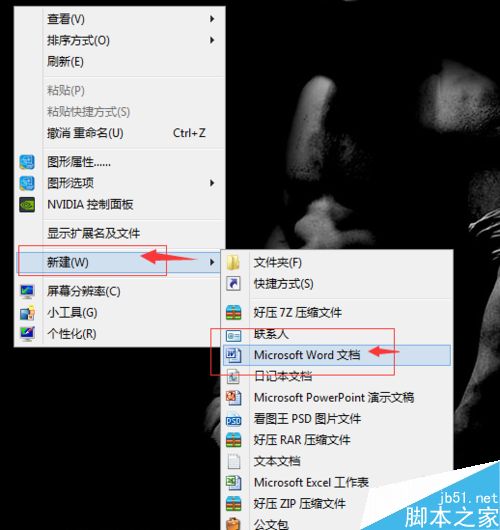
2、然后右键,点击【重命名】,输入自己要命名的字
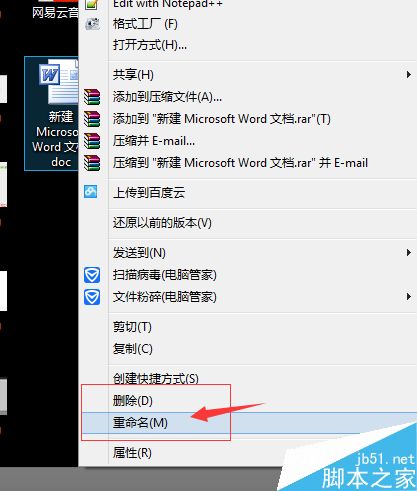
3、在word中输入自己要写的文字。

4、点击【插入】-【图片】-【来自文件】
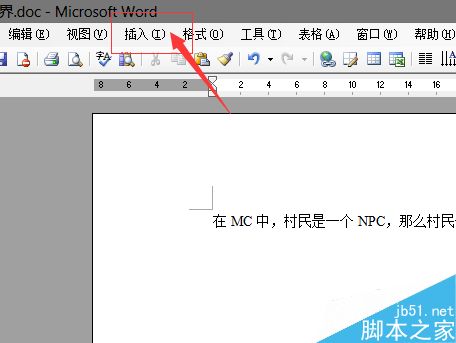
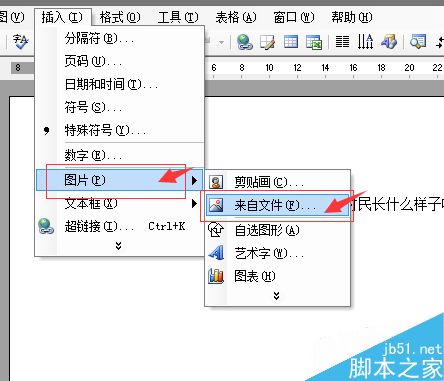
5、然后找到自己需要插入的图片,然后点【插入】
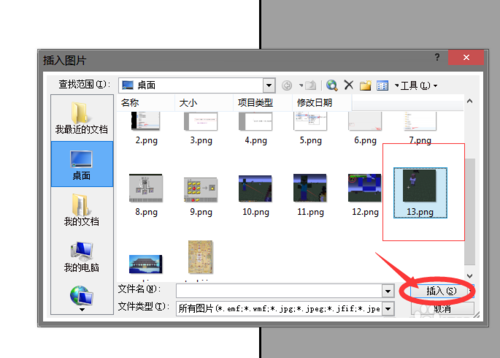
6、最后,图片就插入到了word文档里了
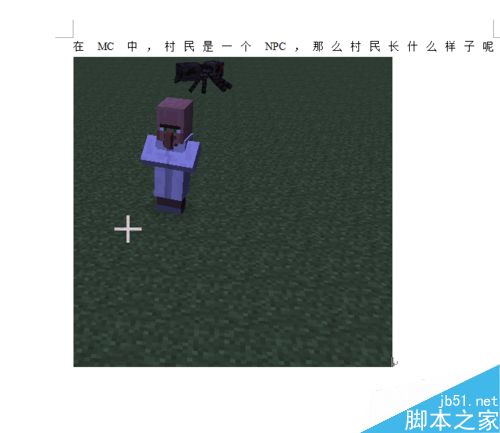
注意事项
如果为了更美观可以适当增加图片跟文字的距离。
文字可以更换颜色,大小,字体等。
以上就是在word文档中怎么添加图片方法介绍,操作很简单的,有需要的朋友可以参考本文,希望能对大家有所帮助!
您可能感兴趣的文章
- 06-25office2021永久免费激活方法
- 06-25office专业增强版2021激活密钥2023密钥永久激活 万能office2021密钥25位
- 06-25office2021年最新永久有效正版激活密钥免费分享
- 06-25最新office2021/2020激活密钥怎么获取 office激活码分享 附激活工具
- 06-25office激活密钥2021家庭版
- 06-25Office2021激活密钥永久最新分享
- 06-24Word中进行分栏文档设置的操作方法
- 06-24Word中进行文档设置图片形状格式的操作方法
- 06-24Word中2010版进行生成目录的操作方法
- 06-24word2007中设置各个页面页眉为不同样式的操作方法


阅读排行
推荐教程
- 11-30正版office2021永久激活密钥
- 11-25怎么激活office2019最新版?office 2019激活秘钥+激活工具推荐
- 11-22office怎么免费永久激活 office产品密钥永久激活码
- 11-25office2010 产品密钥 永久密钥最新分享
- 11-22Office2016激活密钥专业增强版(神Key)Office2016永久激活密钥[202
- 11-30全新 Office 2013 激活密钥 Office 2013 激活工具推荐
- 11-25正版 office 产品密钥 office 密钥 office2019 永久激活
- 11-22office2020破解版(附永久密钥) 免费完整版
- 11-302023 全新 office 2010 标准版/专业版密钥
- 03-262024最新最新office365激活密钥激活码永久有效






